
Sisu
- Mida teha, kui MacOS High Sierra ei laadi alla
- Mida teha, kui MacOS High Sierra ei installu
- Kuidas parandada Maci, mis pärast MacOS High Sierra installimist ei käivitu
- Kuidas parandada MacOS High Sierra Display Probleeme
- Mida teha, kui teie Mac on külmutatud MacOS High Sierras
- Kuidas peatada MacOS High Sierra Saate Teilt välja logida
- Kuidas Maci jooksvat aeglustada MacOS High Sierras
- Kuidas Microsoft Office ei tööta MacOS High Sierras
- Kuidas parandada MacOS High Sierra WiFi probleeme
- Kuidas parandada MacOS High Sierra Bluetoothi probleeme
- Kuidas Fix Bad MacOS High Sierra aku kasutusaega
- Kuidas Fix MacOS High Sierra rakendusi ei tööta
- Kuidas parandada USB-seadmeid, mida ei tunnustata MacOS High Sierras
- Mida teada MacOS High Sierra parooliprobleemidest
- Kuidas Fix tüütuid MacOS High Sierra probleeme
- ICloudi sõnumite uuendamine
Olete siin MacOS High Sierra probleemide lahendamiseks ja meil on lahendused, mis lahendavad MacOSi uusima versiooni mitmeid vigu, probleeme ja isegi masendavaid funktsioone. Kui teil tekib probleeme, peaksite kaaluma MacOS 10.13.2 uuendamist, mis sisaldab mitmeid veaparandusi ja turvaparandusi.
Apple Genius'iga kohtumise asemel saate seda juhendit kasutada MacOSi, MacBook Airi, MacBook Pro, iMaci ja Mac Mini'i ühiste MacOS High Sierra probleemide lahendamiseks.
Üks esimesi asju, mida peaksite tegema, kui teil on probleeme, on värskenduste kontrollimine. Apple avaldas MacOS High Sierra'le kaks värskendust, mis parandasid palju probleeme. See aitab teil probleeme ise lahendada ja see on üks esimesi asju, mida Apple palub teil teha.
Apple pakub palju MacOS High Sierra funktsioone, mida tasub uuendada, kuid see värskendus ei ole täiuslik. Näeme mõningaid aruandeid installimisprobleemide ja muude probleemide kohta, mis võivad teie arvutit kasutada.
Kui teil tekib mõni neist MacOS High Sierra probleemidest, peate installima MacOS 10.13.2. See hõlmab ka järgmisi uusi parandusi ning ka allpool loetletud 10.13.1 parandusi.
- Parandab ühilduvust teatavate kolmanda osapoole USB-heliseadmetega
- Parandab VoiceOveri navigeerimist PDF-dokumentide vaatamisel eelvaates
- Parandab Braille'i kuvarite ühilduvust Mailiga
- Parandab vea, kui Bluetooth ei olnud Apple Pay-tehingu ajal saadaval.
- Parandab Microsoft Exchange'i sõnumi sünkroonimise usaldusväärsust Mailis.
- Parandab probleemi, kus Spotlight ei pruugi klaviatuuri sisendit vastu võtta.
10.13.1 ja uuem versioon sisaldab ka WiFi turvaprobleemide lahendust, mis aitab teil kaitsta avalikku WiFi kasutamist.
Järgnevalt saate teha kindlaks, mis on teie Maciga valesti ja millega saate lahendada ühised MacOS High Sierra probleemid.
Mida teha, kui MacOS High Sierra ei laadi alla
Meil oli aeglane MacOS High Sierra allalaadimine ja ebaõnnestunud allalaadimine vabastamise esimesel päeval. Kui see sulle juhtub, peate rakenduse App Store uuesti alla laadima.
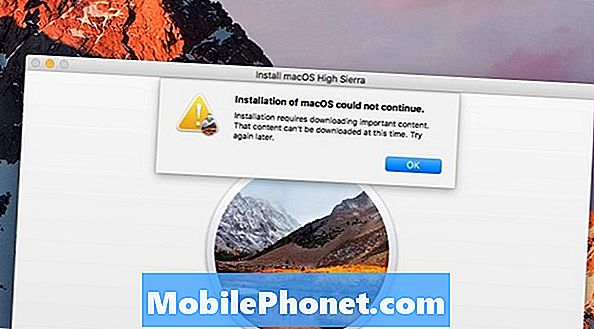
Nägime seda viga MacOS High Sierra allalaadimisprobleemi tõttu.
Peaksime minema Finderi rakenduste kausta ja kustutama faili MacOS High Sierra installimiseks, et fail õigesti alla laadida. See on hea esimene samm, kui teil on allalaadimisprobleeme.
Allalaadimise taaskäivitamiseks peate minu App Store'i sulgema. Selleks,
- Klõpsake ülemises vasakus nurgas Apple'i logo.
- Klõpsake käsul Force Quit
- Klõpsake App Store'il
- Klõpsake käsul Force Quit
- Klõpsake käsul Force Quit Again
- Taaskäivitage App Store ja proovige uuesti.
Kui te saate oma ruuterile lähemale minna või sülearvuti internetti ühendada, siis peaksite nägema ka kiiremat allalaadimise kiirust.
Mida teha, kui MacOS High Sierra ei installu
Ühised MacOS High Sierra installimisprobleemid ei sisalda piisavalt ruumi, jookseb kokku või külmutatakse ja vigu installeerimise lõpus.
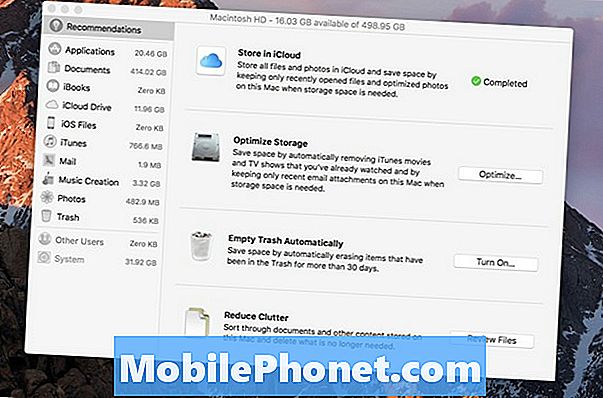
MacOS High Sierra paigaldamiseks on lihtne vabastada ruumi.
Kui näete teadet, et teil ei ole piisavalt ruumi, peaksite kasutama käesolevat juhendit, et vabastada Maci ruumi vaid mõne minuti jooksul. Pärast piisavalt vaba ruumi saate installida uuesti.
Kui MacOS High Sierra paigaldaja jookseb kokku, peate võib-olla proovima MacOS High Sierra installimist turvarežiimis. Selleks hoidke Mac'i käivitamisel Shift-klahvi all.
Kasutajatele, kes näevad High Sierra installimise lõpus probleemi, võite proovida käivitamist taasterežiimi kasutades, kasutades käsku Command + Option + R, samal ajal kui mac töötab. Siit saate installimist uuesti proovida.
Kuidas parandada Maci, mis pärast MacOS High Sierra installimist ei käivitu
Kuigi teie Mac ei hakka kohe pärast MacOS High Sierra installimist harva esinema, peaksite NVRAMi lähtestama.
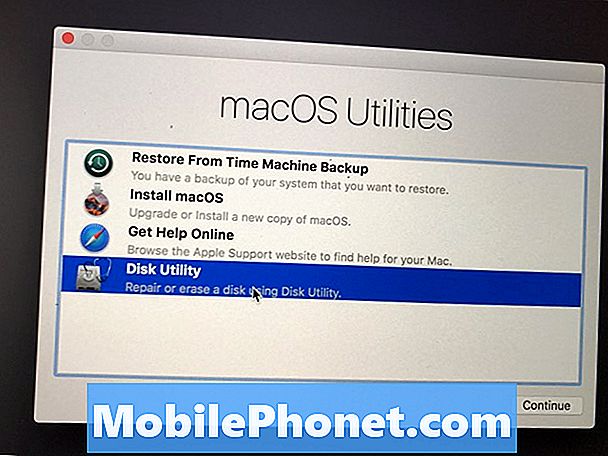
Käivitage kettafail, et määrata Maci, mis pärast MacOS High Sierra installimist ei käivitu.
Selleks taaskäivitage Mac ja hoidke Command + Option + P + R, kui arvuti käivitub. Mõnel Mac'il kuulete kaks helinat, et teatada, et see on tehtud.
Saate käivitada ka taasterežiimi, hoides käsku Command + R, kui arvuti hakkab. Kui olete seal avanud, avage Disk Utility, klõpsa selle kõvakettal, millel on MacOS ja seejärel valige Repair Disk, et näha, kas see leiab vigu, mis võivad teie alglaadimisprobleeme lahendada.
Kuidas parandada MacOS High Sierra Display Probleeme
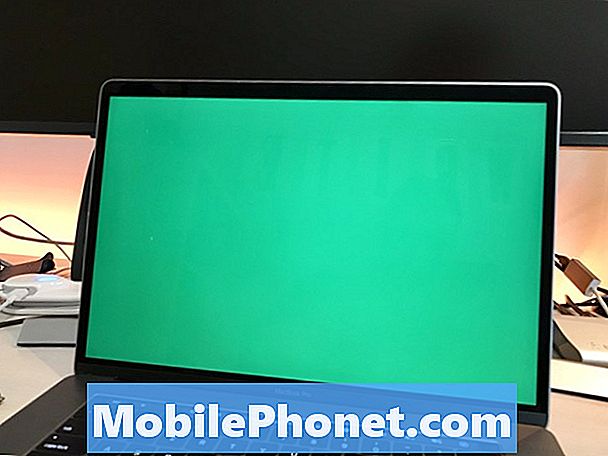
Fix MacOS High Sierra kuvariprobleemid teie MacBookis või MacBook Pro'is.
Kui teie MAC-l on unerežiimis ärkvel probleeme või kui teil on kuvariprobleeme, sealhulgas hallid ekraanid, sinised ekraanid või veebilehtedel vilkuvad pildid, peate tegema järgmised toimingud.
Kõigepealt nullige oma NVRAM.Lülitage Mac välja. Seejärel lülitage see sisse ja hoidke Command + Option + P + R arvuti käivitamisel. Te kuulete kahte helinat või uuemaid MacBook Pro mudeleid, mida näed ekraanil ja kaks korda välja.
Nüüd sulgege arvuti uuesti ja lähtestage SMC. Maci väljalülitamisel vajutage Shift + Control + valik ja hoidke neid klahve all, hoides toitenuppu 10 sekundit all.
Seni on see aidanud lahendada mõningaid meie tüütuid MacOS High Sierra probleeme.
Mida teha, kui teie Mac on külmutatud MacOS High Sierras
Mida teha, kui Mac MacOS High Sierra kasutamise ajal külmub. Mõnikord lukustab teie Mac rakenduse toimimise või operatsioonisüsteemi probleemiga.
Võimaluse korral peaksite ootama vähemalt 10 kuni 15 minutit, et näha, kas Mac suudab probleemi lahendada. Kui see ei tööta või kui te ei saa oodata, võite hoida toitenuppu umbes 10 sekundit, et sundida Macit uuesti käivitama.
Kui see juhtub alati sama rakendusega, peaksite rakendust desinstallima ja uuesti installima. Kui see toimib MacOS High Sierra kasutamisel mitmesugustes rakendustes, peate võib-olla tõrkeotsingut jätkama ketasutiliidiga turvarežiimis või proovige MacOS High Sierra puhast installimist.
Kuidas peatada MacOS High Sierra Saate Teilt välja logida
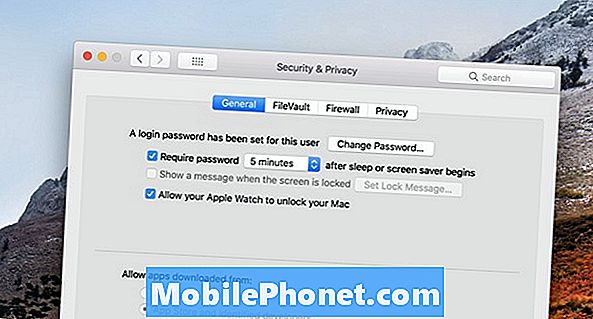
Peatage oma Maci MacOS High Sierra'ga juhuslikult sisselogimine.
Ühine probleem on see, et MacOS High Sierra logib kasutajaid Macist Mac-i juhuslikult sisse. See on osa funktsioonist, kuid saate seda muuta, et muuta seadeid nii, et see oleks vähem tüütu.
Minema Eelistused -> Turvalisus ja privaatsus -> Täiustatud ja seejärel tühjendage märkeruut, mis ütleb: „Väljalogimine pärast mitteaktiivsust”.
Kuigi saate ka parooli välja lülitada, kui Mac läheb magama või ekraanisäästja aktiveerub, ei ole see turvaline viis probleemi lahendamiseks.
Mõned kasutajad teatavad, et nad näevad Chrome'i kasutamise ajal MacOS High Sierra'i välja. Sellisel juhul võite proovida riistvara kiirendust välja lülitada. Klõpsake Chrome'is nuppu Settings (Sätted) ja seejärel klõpsake Advanced (Täpsem) ja lülitage see välja.
Kuidas Maci jooksvat aeglustada MacOS High Sierras
On väga tavaline, et teie Mac töötab aeglaselt. See on eeldatavasti esimese 24 tunni jooksul, kuna arvuti peab indekseerima palju Spotlighti faile ja asjad peavad asuma nii, et see saaks rääkida.
Soovitame oodata vähemalt ühe päeva või kaks Maciga, enne kui muretsete, et teie Mac on raskustes. Kui Mac on mõne päeva pärast aeglane, proovige seda uuesti käivitada, et näha, kas see seda parandab.
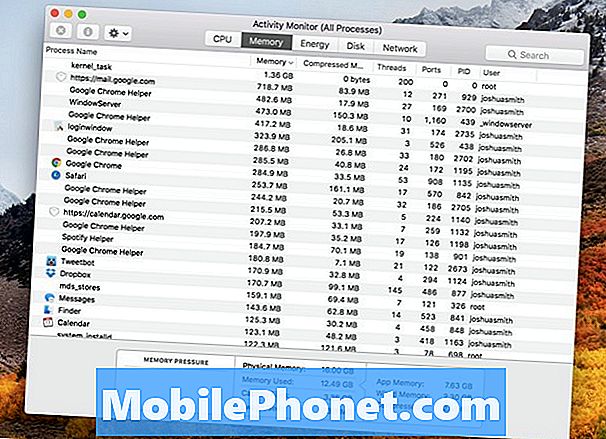
Kuidas taastada aeglane Mac pärast MacOS High Sierra värskendamist.
Kui see ei lahenda teie aeglast Maci probleemi, avage Activity Monitor ja vaadake, kas on olemas palju RAM-i või töötlusvõimsust kasutav rakendus. Kui see on olemas, sulgege see ja kontrollige, kas selle rakenduse värskendus on olemas. Võite ka selle rakenduse uuesti installida.
Sa peaksid ka kontrollima MacOS High Sierra värskendusi App Store'is. Ootame, et Apple esitab lähinädalatel uue värskenduse ja see võib sisaldada tulemuste parandusi.
Kuidas Microsoft Office ei tööta MacOS High Sierras
Väga levinud probleem on Microsoft Office, mis ei tööta MacOS High Sierra'ga.
Kui kasutate MacOS High Sierras vanemat Office 2011-i, siis seda üldse ei toetata. Võib-olla võite seda edukalt kasutada, kuid tõenäoliselt hakkate selle vanema tarkvaraga rakenduste krahhist ja muudest probleemidest jooksma.
Kui kasutate Office 2016 for Mac'i, peate installima Microsofti värskeima värskenduse ja siis peaks see toimima hästi.
Kuidas parandada MacOS High Sierra WiFi probleeme
Kui teie Mac on pärast MacOS High Sierra installimist teie Mac'is aeglane, peate võib-olla lihtsalt uuesti ühendama, arvuti taaskäivitama ja marsruuteri taaskäivitama. See ei pruugi olla tegelik MacOS High Sierra probleem, vaid probleem teie ruuteriga.
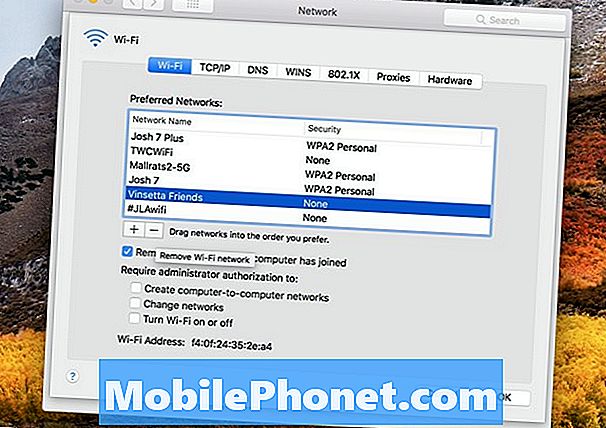
Kuidas parandada MacOS High Sierra WiFi probleeme.
Kui kõike uuesti ei käivitata, peate võib-olla unustama oma Maci WiFi-võrgu. Selleks klõpsa WiFi ikoonil ja seejärel avatud võrgu eelistustel. Klõpsake Advanced ja seejärel WiFi-võrgu nimel probleeme ühendamisel. Selle kustutamiseks klõpsake miinusnoolel.
Kui see ei õnnestu, võite proovida kustutada kõik WiFi-ühendused. Failirühma kustutamiseks avage kaust System Configuration (Süsteemi konfiguratsioon) - / Library / Preferences / SystemConfiguration /. Saate selle kausta asukoha kopeerida ja seejärel vajutada otsingu ajal Command + Shift + G, seejärel kleepige see asukoht õigesse kausta liikumiseks.
- com.apple.airport.preferences.plist
- com.apple.network.identification.plist
- com.apple.wifi.message-tracer.plist
- NetworkInterfaces.plist
- eelistused.plist
Kustutage kõik ülaltoodud failid, taaskäivitage arvuti ja marsruuter ning seejärel ühendage uuesti.
Kuidas parandada MacOS High Sierra Bluetoothi probleeme
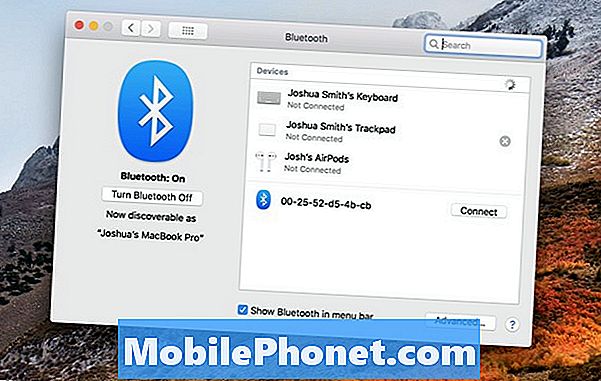
Fix enamik MacOS High Sierra Bluetooth probleeme, ühendades uuesti.
Siiani ei ole laialt levinud MacOS High Sierra Bluetoothi probleeme, kuid kui teil tekib probleeme, peaksite proovima seadet eraldada ja ühendada oma Maciga uuesti.
Klõpsake ekraani paremas ülanurgas asuval Bluetoothi ikoonil ja seejärel avatud Bluetoothi eelistustel.
Viige seade üle ja eemaldage see Macist, klõpsates X-il. Sealt saate selle uuesti paaristada ja näha, kas see teie jaoks sobib.
Kuidas Fix Bad MacOS High Sierra aku kasutusaega
Kui teil on pärast värskendamist halb MacOS High Sierra aku kasutusaeg, peaksite aku tööea tõrkeotsinguks astuma. See võib määrata üldised aku probleemid ja need, mis kuuluvad MacOS High Sierra.
- Lähtesta PRAM & NVRAM
- Ekraani heleduse vähendamine
- Leia ebatäiuslikke rakendusi, mis kasutavad liiga palju akut
Kasutage seda juhendit, et järgida neid samme ja lugege, kuidas saate kontrollida oma MacBooki aku tervist.
Kuidas Fix MacOS High Sierra rakendusi ei tööta
Kui teil tekib rakendustes, mis ei tööta macOS High Sierra'ga vea tõttu, et rakendus on "kahjustatud ja seda ei saa avada", peate kontrollima värskendusi või tühjendama vahemälu.
Kõigepealt kontrollige App Store'i värskendusi või vaadake rakenduse veebisaiti, et näha, kas on olemas uus versioon. Kui see on olemas, peate selle kasutamise jätkamiseks uuendama.
Kui see probleemi ei lahenda, peate võib-olla vahemälu tühjendama. Selleks;
Avage Finder ja vajutage Command + Shift + G ja minevikku ~/ Raamatukogu / vahemäludja kustutage kõik kaustade sees. Saate ka välja jätta/ Raamatukogu / vahemäludkausta.
Te ei pea rakendust uuesti installima, kui ükski neist valikutest probleemi ei lahenda.
Kuidas parandada USB-seadmeid, mida ei tunnustata MacOS High Sierras
Kui avastate, et teie Mac ei tunne USB-seadmeid, nagu kõvakettad, pärast MacOS High Sierra täiendamist, võite proovida SMC lähtestamist.
Apple pakub hea juhendi selle kohta, kuidas taastada teie Maci SMC. See kiire protsess võib lahendada USB-ga seotud probleeme.
Kui see ei lahenda probleemi, peate võib-olla proovima MacOS High Sierra uuesti installida või abi saamiseks Apple Store'i Geniusega.
Mida teada MacOS High Sierra parooliprobleemidest
Võib-olla olete kuulnud, et MacOS High Sierra puhul on olemas parooliga seotud turvalisuse probleem, mis võib lubada kellelgi oma paroole tundmatu allika installimisel installida.
Kuigi see on küsimus, mida peaksite pealt hoidma, lubas Apple seda parandavat värskendust ja teadlane ei vabastanud, kuidas ta suudab seda teha, mis tähendab, et peaksite olema ohutu, kui olete ettevaatlik selle kohta, milliseid rakendusi sa kasutad installige oma Maci.
Kuidas Fix tüütuid MacOS High Sierra probleeme
Kui teil tekib MacOS High Sierra probleem, mida sa lihtsalt ei suuda parandada, peate võib-olla alustama puhast MacOS High Sierra installiga ja vaatama, kas see lahendab teie probleemi.
14 Uued MacOS High Sierra funktsioonid on väärtuslikuks uuendamiseks
















